ブログの宣伝や拡散目的のために、SMSを利用することは当たり前になってきておりますが、毎回手動で投稿するのは手間がかかりますし、特に Twitterはブログの新規投稿時の1回だけでなく、繰り返し記事を投稿して、いろんな人の目に触れるようにすることが大切なので、自動投稿プラグインを使うと楽ですし、拡散効果が高くなります。
それに、埋もれていた過去記事に再び光が当たり、日の目を見ることになりますから、WordPressでブログを書いているなら、この連携は絶対にオススメですよ~![]()
目次
ブログの過去記事をTwitterに流すオススメのプラグイン
WordPressに新しく記事を投稿した時に、自動的にTwitterやFacebookに投稿されるプラグインはたくさんありますが、過去に書いた記事を、ランダムに選んで自動でTwitterに再投稿するには、この『Fudousan Tweet old post』が便利。
設定が超かんたん!!
何と言っても、画像付きで再投稿というところがミソ!!
画像のあるなしでクリック率がかなり違うからです
おまけに、日本語なので設定画面がわかりやすい!!!
例えば、「1時間おきに3件」とスケジュールを設定しておけば、1日72回、ランダムに選ばれた過去記事がツイートされることになります。
ですが、あまり頻繁に同じ記事ばかりがライムラインに流れてくると、嫌がられてフォローを外されたり、ミュートされてしまいますので、多くても「3時間おきに1件」までにしておくのがオススメです。
ちなみに私の場合、12時間おきに1件の記事が飛ぶように設定しています。
※現在は止めています
記事下の「Twitterマーク」からフォロワーになってもらえれば、どんな風に過去記事がツイートされるかがわかると思います。
難点を言えばTwitterしか対応していないこと。
Facebookやインスタではできません。
プラグイン『Fudousan Tweet old post』のインストール
プラグインの細かいインストール方法は省きます。
ご注意いただきたいのは、WordPressの、プラグイン>新規追加の画面で、『Fudousan Tweet old post』や『不動産Tweet old post』と検索しても出てきません!(2016年7月現在)
こちらの「不動産プラグイン」というサイトからダウンロードして保存し、
ワードプレス>プラグイン>新規追加>プラグインを追加 「プラグインのアップロード」
の「参照」からアップロードすればインストール可能です。
プラグインを「有効化」したら、「設定」を開きます。
※細かなプラグインのダウンロードや設定方法は不動産プラグインをご覧ください。
Twitterとワードプレスを結びつける「ツイッター連携アプリ認証」の設定をする
当然ながらTwitterのアカウントが必要です。
ない方は、アカウントから作成してください。
(1)PCでTwitterを開き、必ず、連携したいツイッターアカウントをログインしている状態にしておきます。
※ログインしていないと、迷子になります…
(2)『Fudousan Tweet old post』の「設定」に戻り、「Sign in With Twitter」ボタンをクリック。
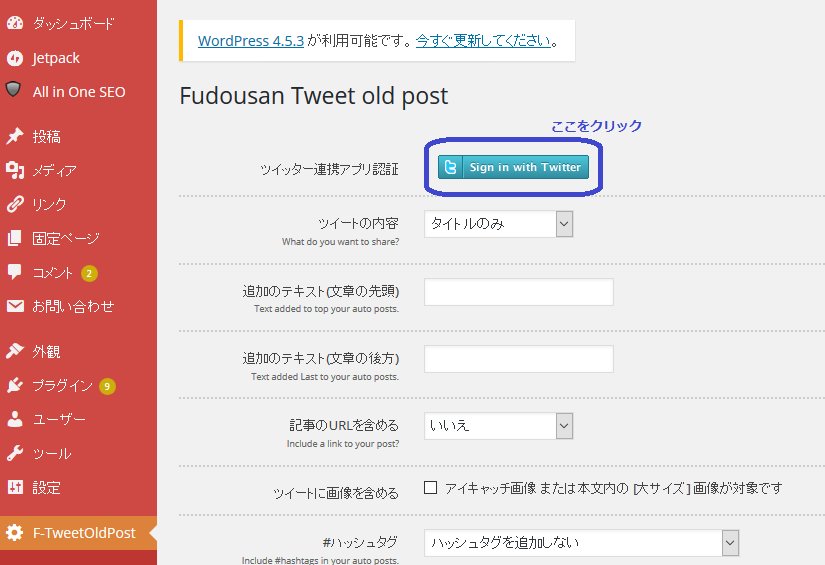
(3)右上に出てる画像が、連携したいアカウントのものかどうかを確認してから、「連携アプリ認証」をクリック。
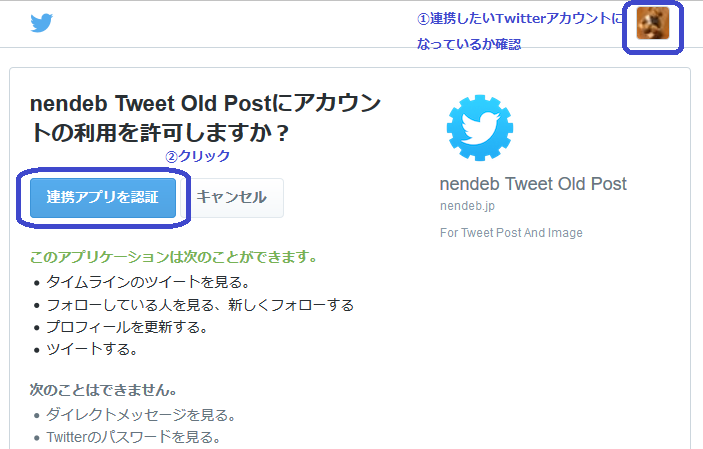
(4)「認証されています」となればOK。超簡単です!
必ず、「アイキャッチ画像 または本文内の大サイズ画像が対象です」のチェックはONで!!
これで、ツイートにアイキャッチ画像が追加されます。
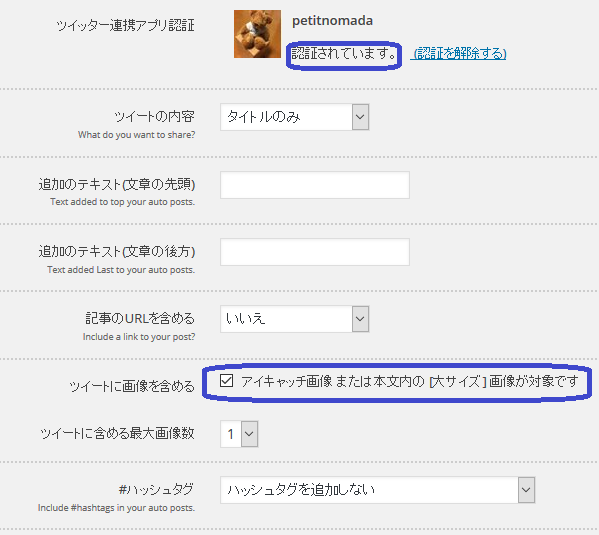
日本語の設定画面なので、ある程度は感覚でわかると思いますが、細かな設定方法は、不動産プラグインをご覧ください。
※アイキャッチ画像が小さいと、ツイートに画像が入りません。
対象の画像は wide400px height150px 以上
設定が終わったら、一番下にある、「変更を保存」をクリック。
(5)実際にツイートをテストします。
一番下の「ツイート」ボタンをクリックすると、ランダムに選んだ記事が、Twitterに飛びます。
自動ツイートしてほしくない記事を除外する
ツイートされる記事は、過去記事の中からランダムに選ばれますので、ツイートの対象から外してほしい時に、除外設定ができますのでその手順をお伝えしておきます。
時々チェックして、旬じゃない記事は、除外しましょう。
ダッシュボード>F-TweetOldPost>F-ExcludePosts
を開きます。
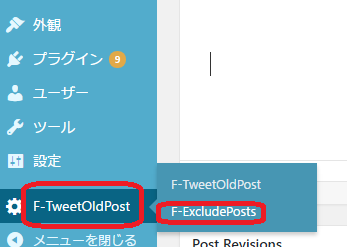
記事が一覧で表示されますので、Tweet対象から除外したい記事にチェックを入れて、「更新」を押せば完了。

↓
背景が、オレンジ色になれば、今後はツイートされません。

自動Tweetが失敗している時
定期的にTwitterをチェックして、自動Postがしっかり働いているかチェックしましょう。
もし、ツイートが失敗していたら、このプラグインを一旦停止してから削除し、再度インストールし直せば正常に戻りました。
以上となります。
最後までお読みいただきありがとうございました。


